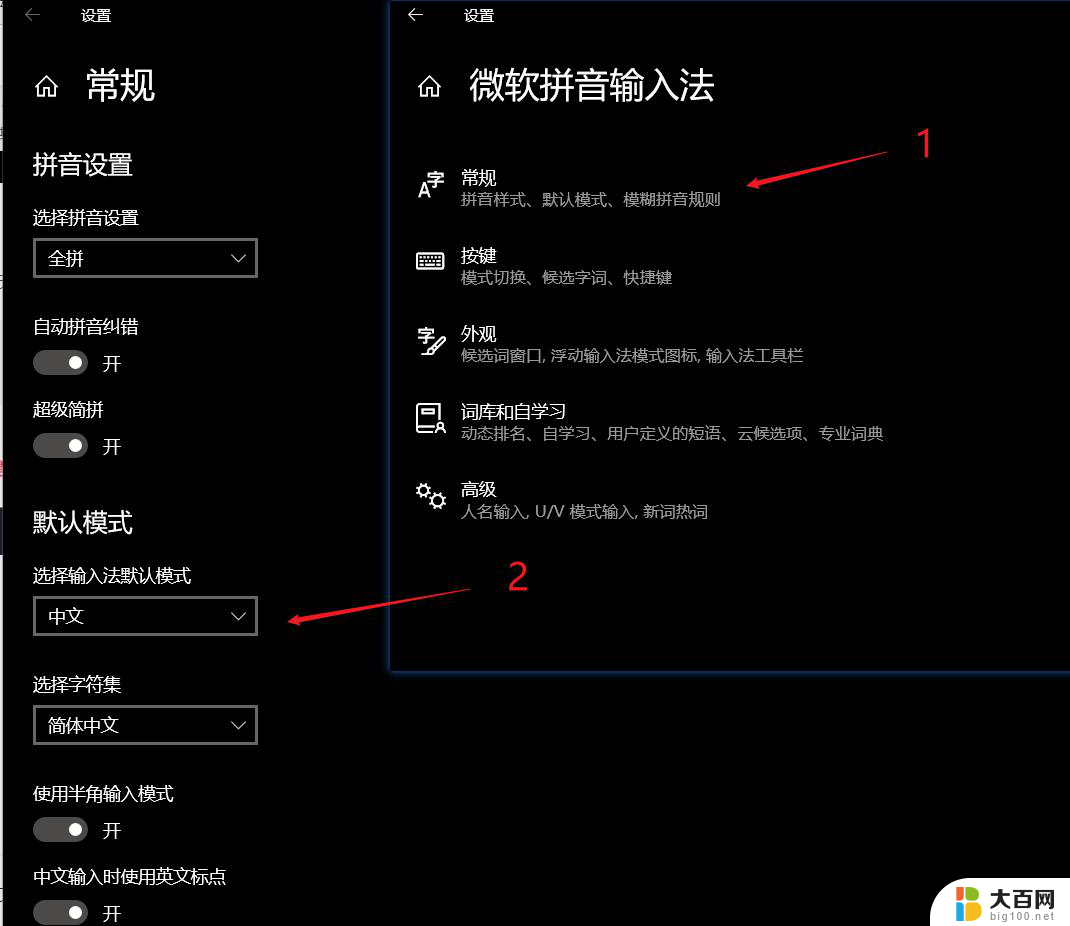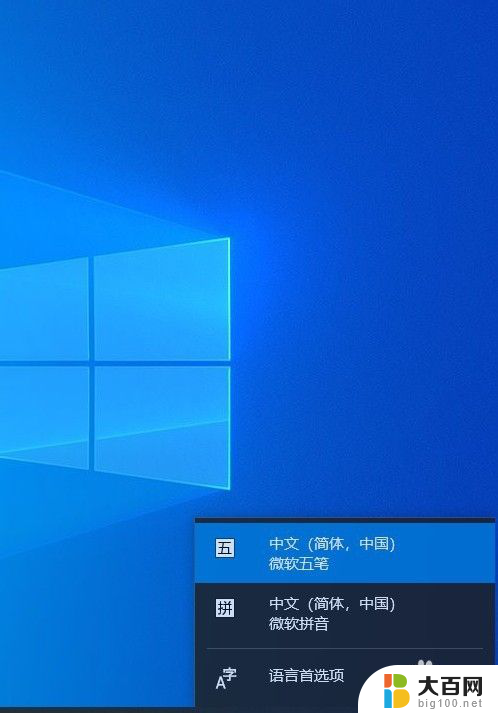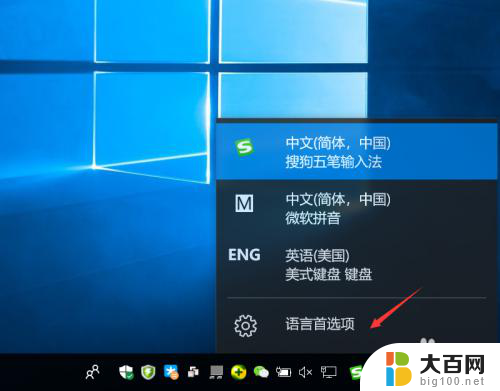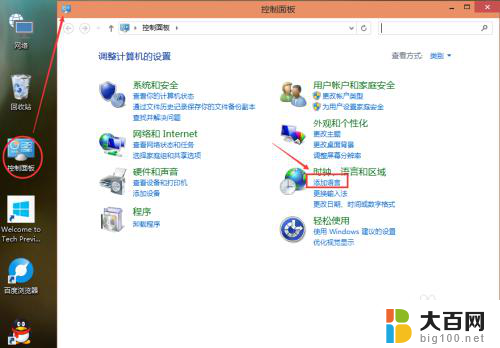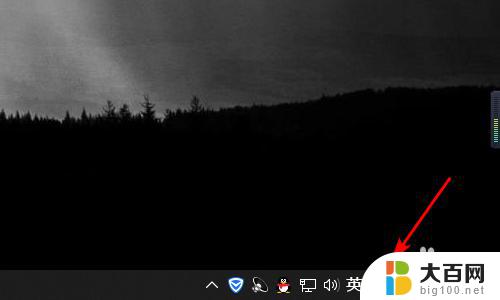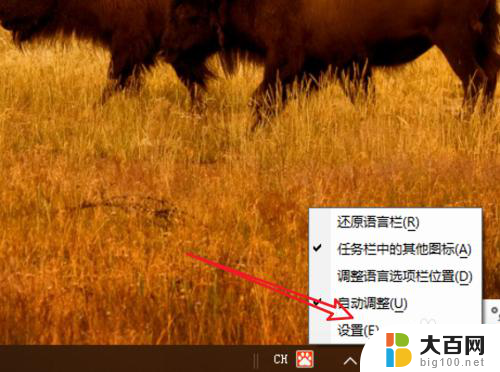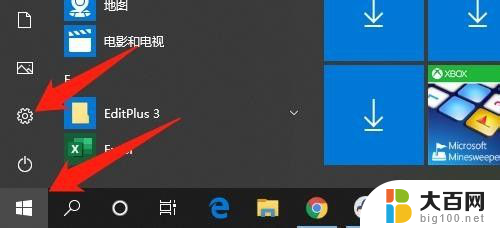windows直接中英文 win10输入法英文输入法快速切换键盘
在如今数字化时代,我们离不开电脑和智能手机这两个必备的工具,而在使用电脑时,键盘输入法的选择也变得至关重要。特别是在使用Windows系统的用户中,经常需要在中文和英文之间进行切换。幸运的是Windows系统提供了便捷的切换键盘的功能,使我们能够快速在中英文输入法之间切换。尤其是在最新的Windows 10系统中,这一功能得到了更加优化和方便的操作方式。无论是在工作中还是日常生活中,这一功能都能够帮助我们提高工作效率和准确性。本文将介绍如何在Windows 10系统下快速切换键盘输入法,让我们更加便捷地进行中英文输入。
操作方法:
1.进入的Windows10输入的设置的界面,点击相关设置。

2.然后点击语言,我们需要进行输入法的高级设置界面。
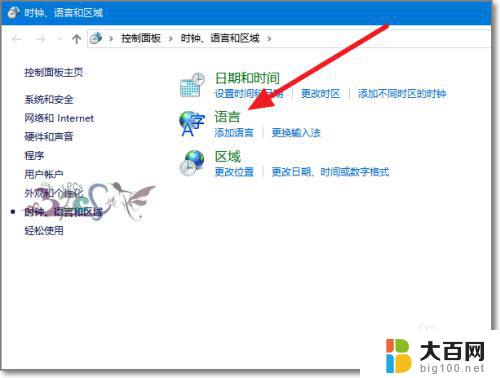
3.语言界面,点击右边的高级设置。
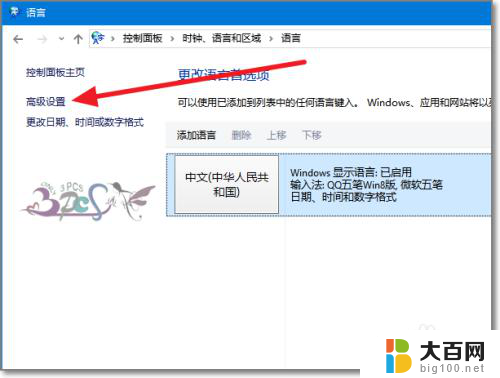
4.然后找到“切换输入法”的设置。
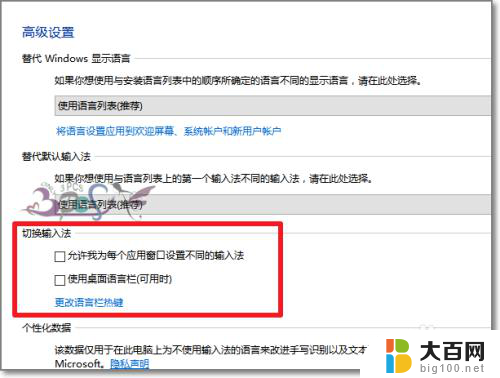
5.对输入法之间的切换使用的快捷热键来的实现快速切换。
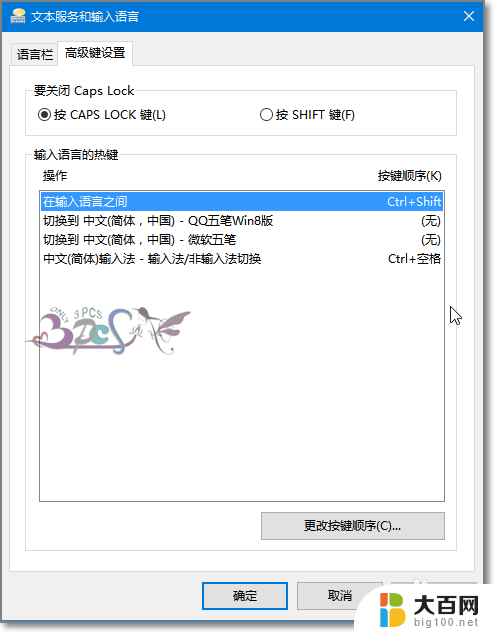
6.根据个人的习惯,设置自己习惯的一些热键来的对应相应的输入法。若输入法只有中文、英文则直接可以使用的Ctrl+Shift或直接使用Shift键来进行切换即可。
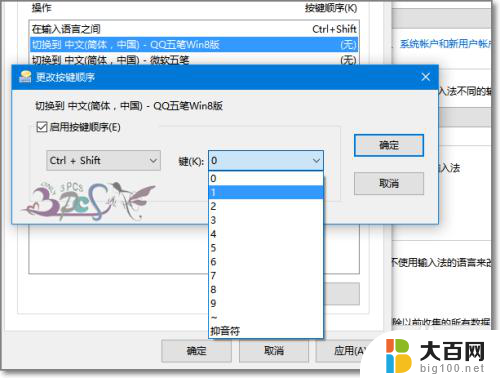
以上就是Windows直接中英文的全部内容,如果遇到这种情况,你可以按照以上步骤解决,非常简单快速。